Une contrainte de glissière contraint un coulisseau entre deux faces planes.

Les références de glissière peuvent inclure :
- Deux faces planes parallèles
-
Deux faces planes non parallèles (avec ou sans dépouille)
Les références de coulisseau peuvent inclure:
- Deux faces planes parallèles
-
Deux faces planes non parallèles (avec ou sans dépouille)
-
Un axe ou une face cylindrique
Exemples :
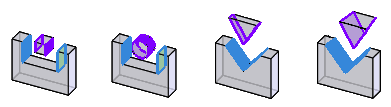
Pour ajouter une contrainte de glissière: